Loading... # 前言 > [图床](https://www.tuhub.cn/tag/图床/)一般是指储存图片的服务器,有国内和国外之分。国外的[图床](https://www.tuhub.cn/tag/图床/)由于有空间距离等因素决定访问速度很慢影响图片显示速度。国内也分为单线空间、多线空间和`cdn`加速三种。 # 准备工作 一个[Github](https://www.tuhub.cn/tag/GITHUB/)账号 [注册](https://github.com/) 下载[PICGO](https://www.tuhub.cn/tag/PICGO/)软件 [下载](https://github.com/Molunerfinn/PicGo) # 搭建过程 1. 登录你的[Github](https://www.tuhub.cn/tag/GITHUB/)之后,创建一个新的仓库; 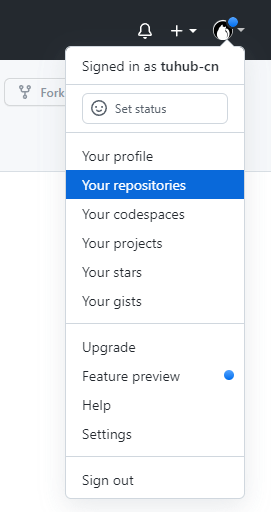 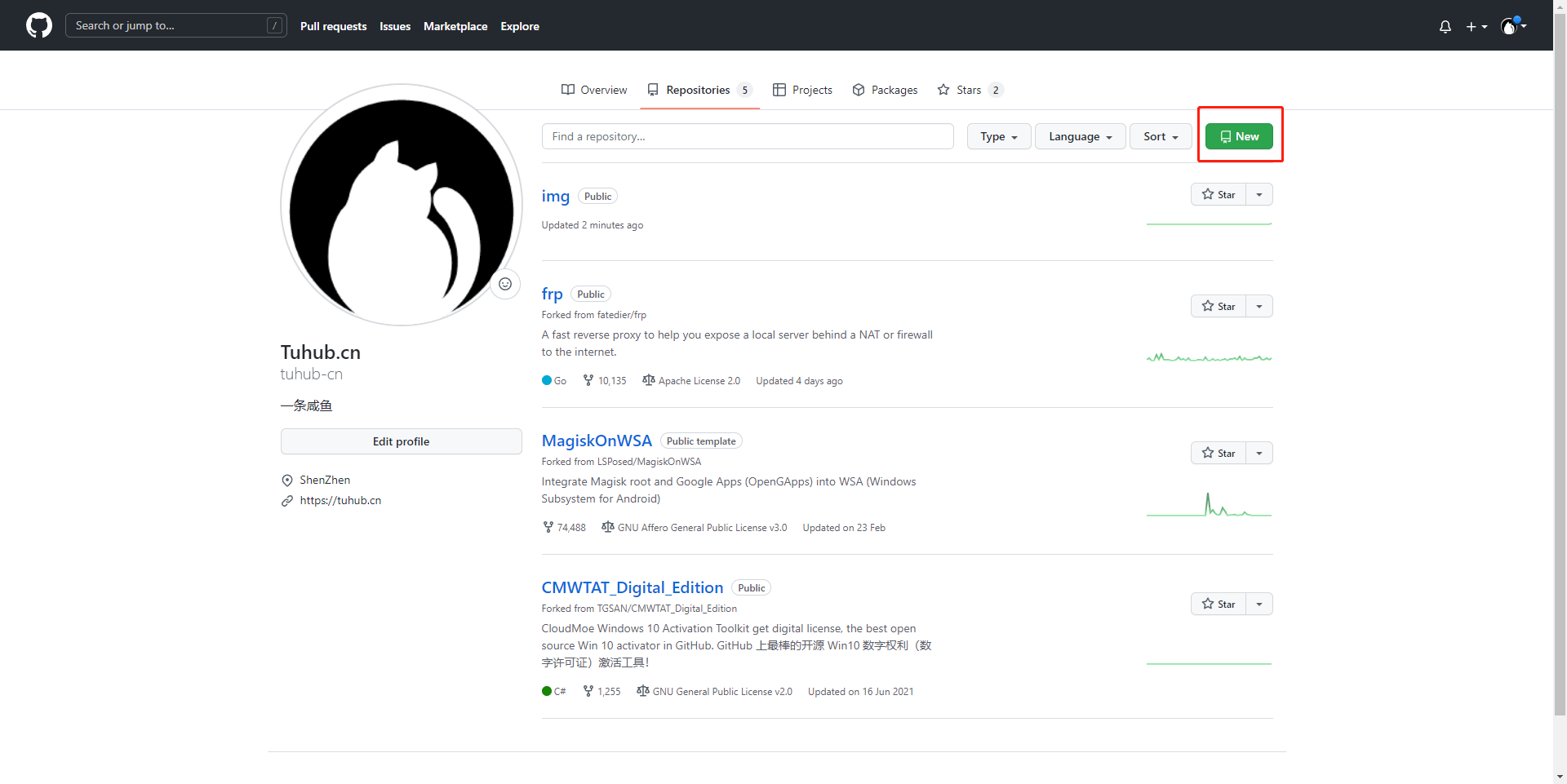 2. 填写仓库资料,一般只需要填一个仓库名,然后确保仓库为`public`公开,最好创建一个描述文件。 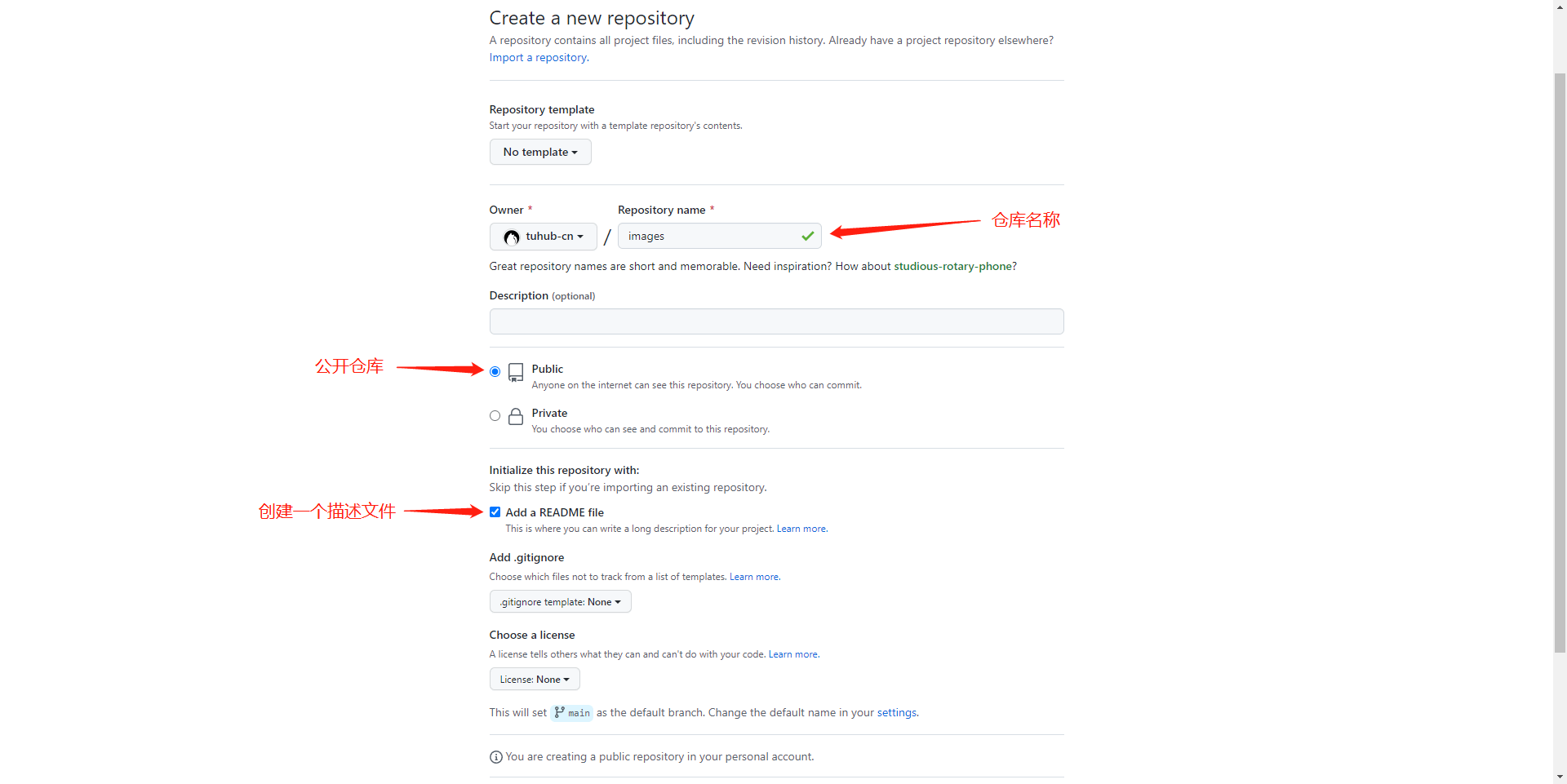 3. 创建成功之后,会出现如下界面,至此,我们的图床算是创建好了,接下来就是如何上传图片了; 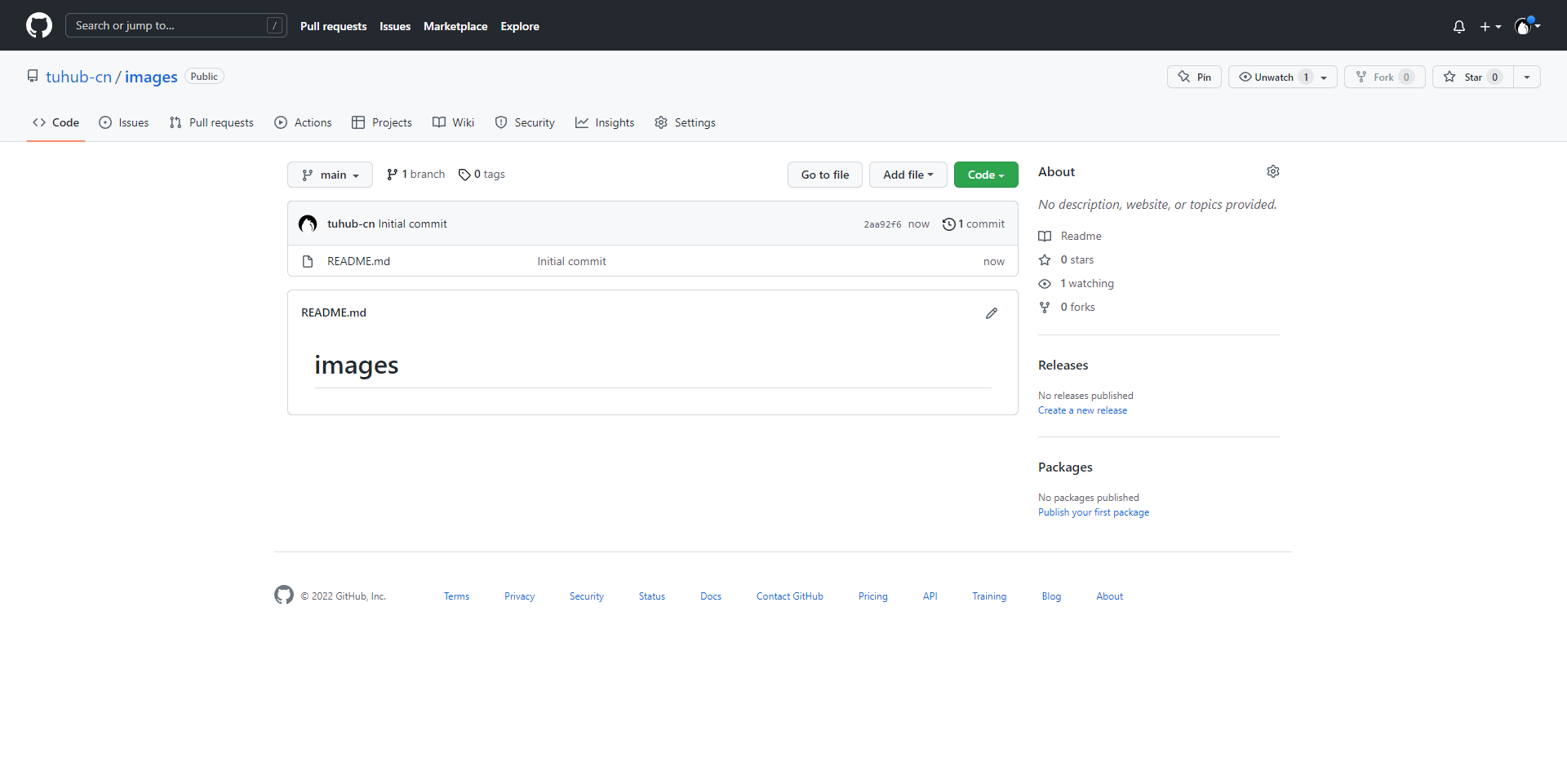 # 上传图片 通过上面的步骤,我们的[图床](https://www.tuhub.cn/tag/图床/)时搭建好了,但是通过传统的方法向[Github](https://www.tuhub.cn/tag/GITHUB/)上传图片太麻烦了,这里我们推荐使用一个开源[图床](https://www.tuhub.cn/tag/图床/)工具[PICGO](https://github.com/Molunerfinn/PicGo)来作为我们的图片上传工具; [PicGo](https://www.tuhub.cn/tag/PICGO/) 的安装就不说了,去他的官网[PICGO](https://github.com/Molunerfinn/PicGo)下载对应版本进行安装即可,我们主要讲讲如何用它来上传图片。安装后,打开软件其主页面如下: 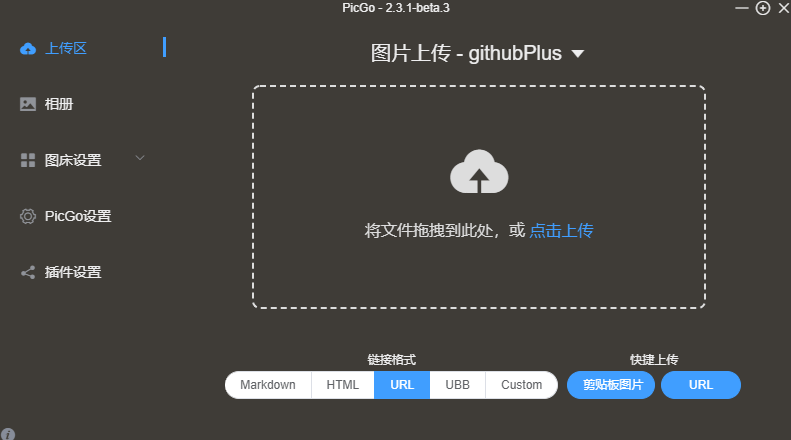 接下来就是配置 [PicGo](https://www.tuhub.cn/tag/PICGO/) 的过程了。 1. 首先去[github](https://www.tuhub.cn/tag/GITHUB/)获取`token` 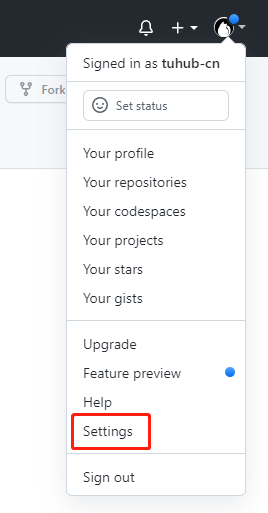 页面拉到最下面 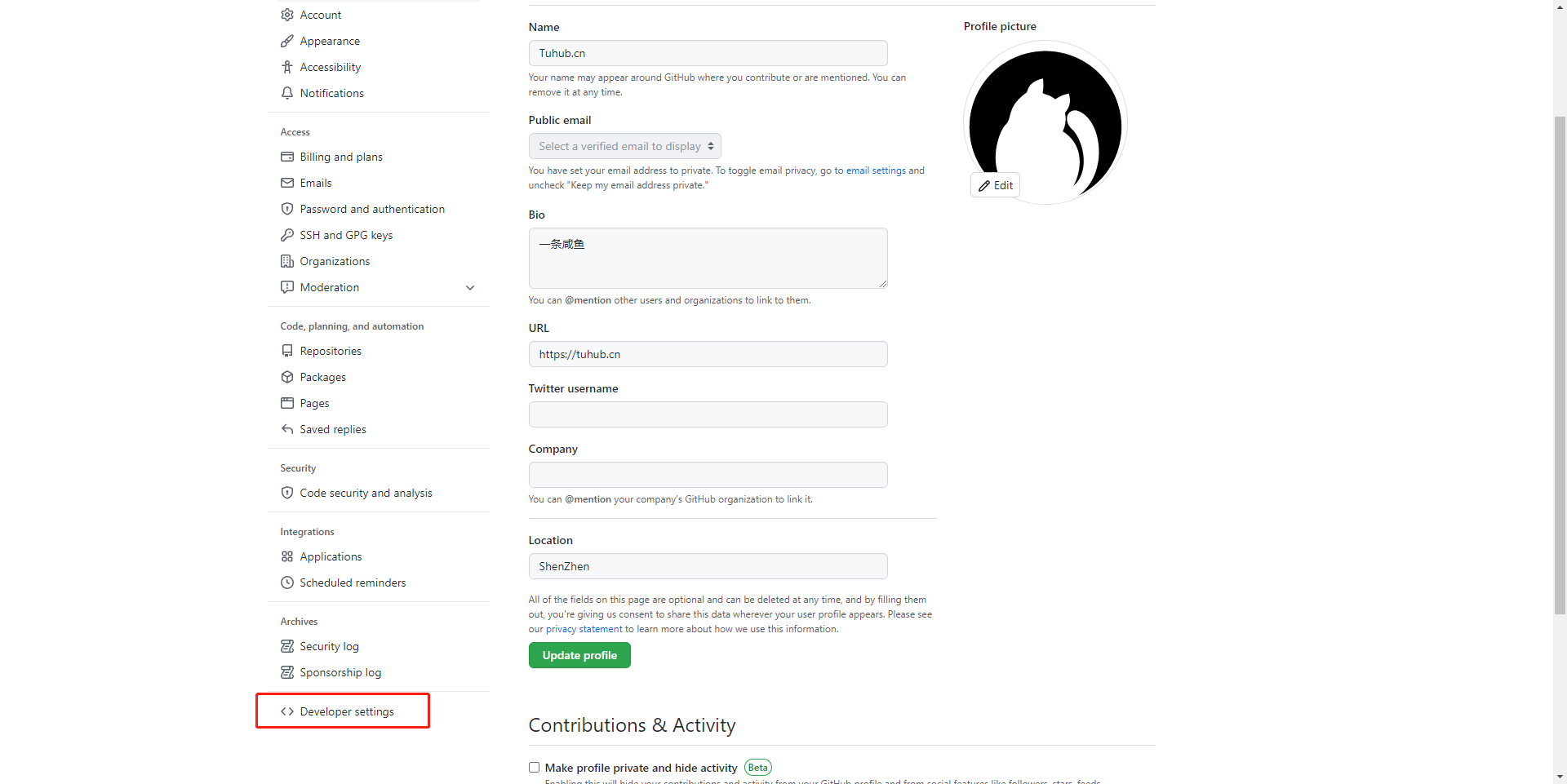 2. 新建一个`token` 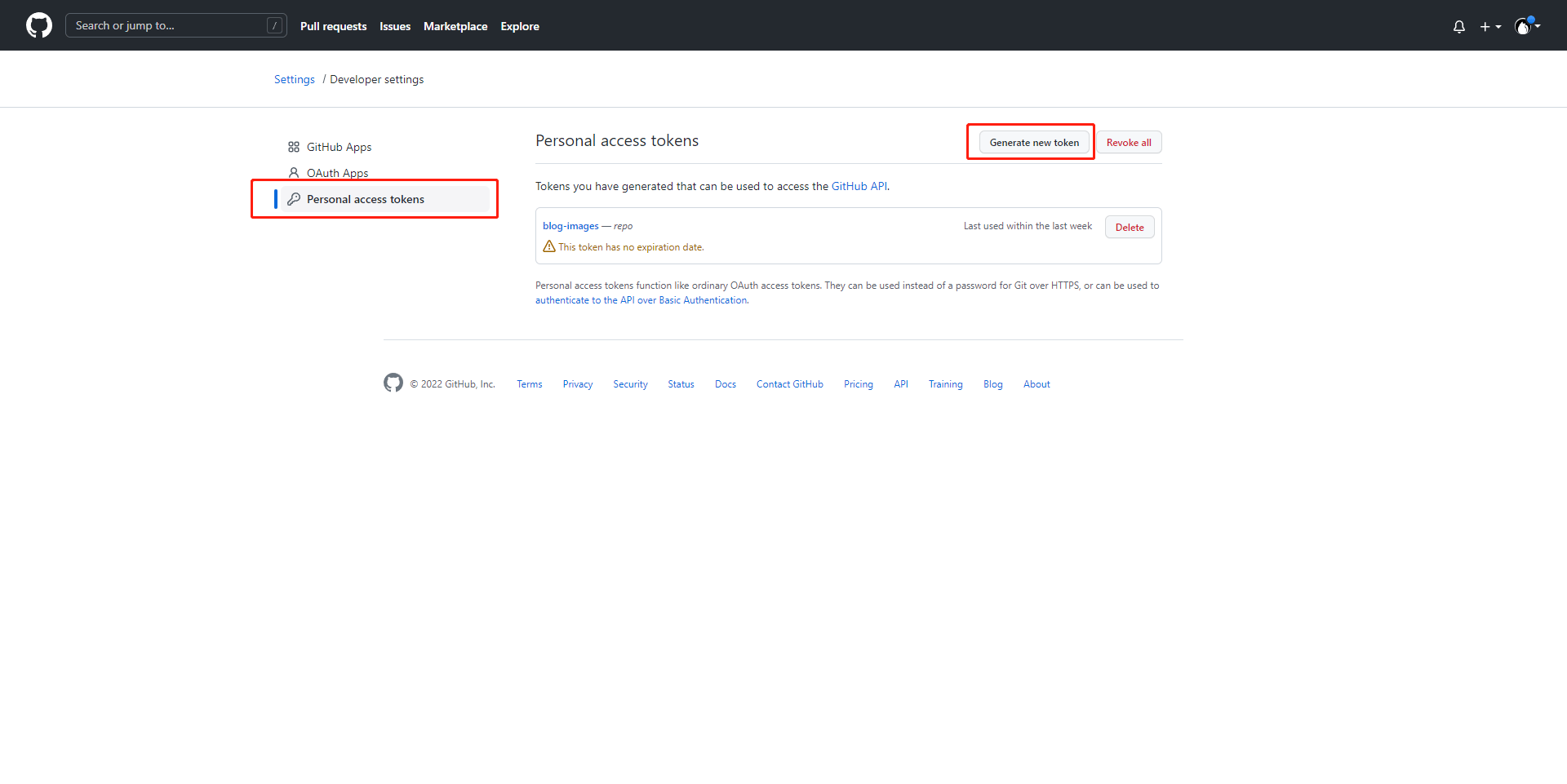 3. 填写`token`相关资料 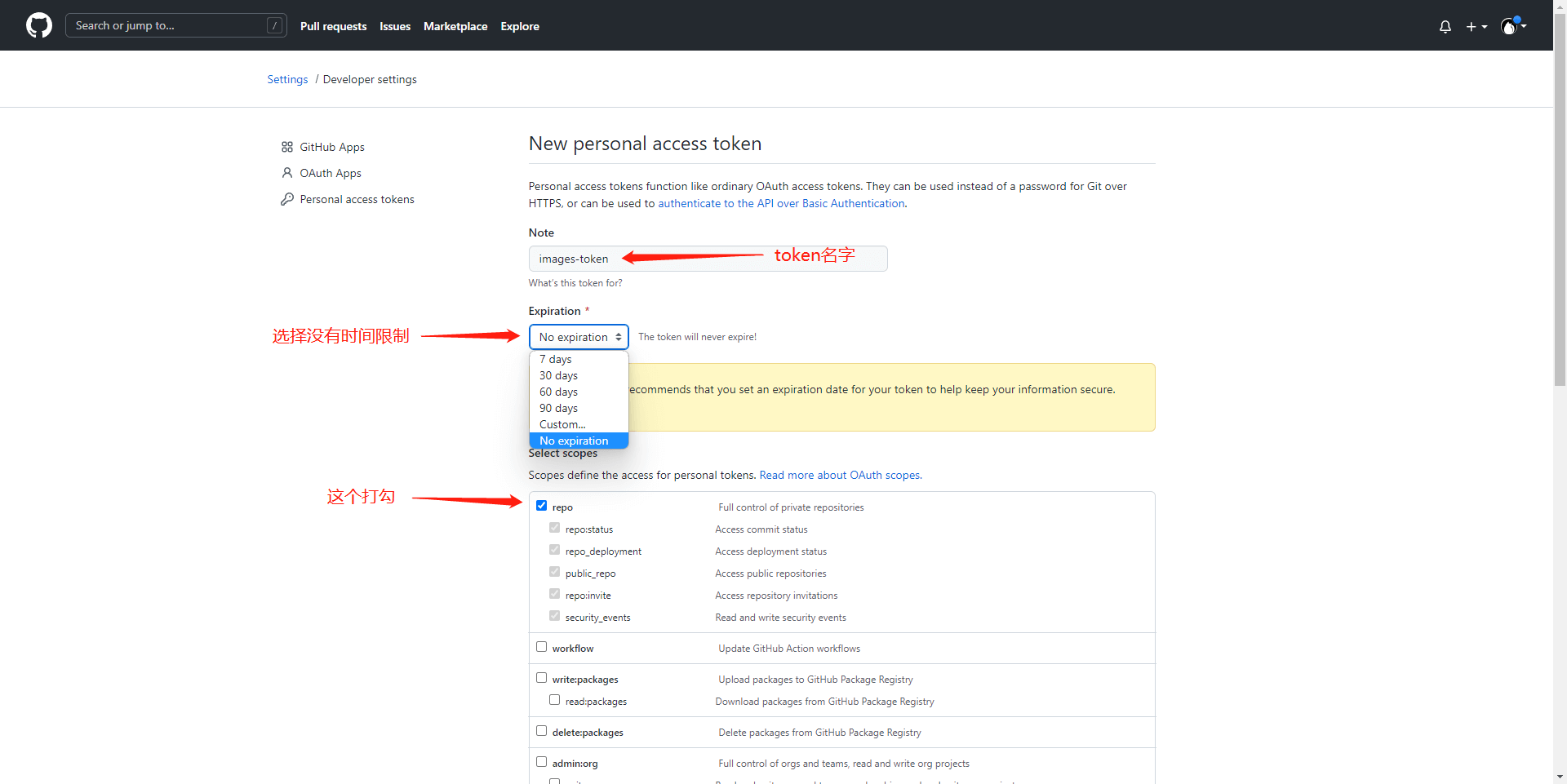 4. 成功创建`token` 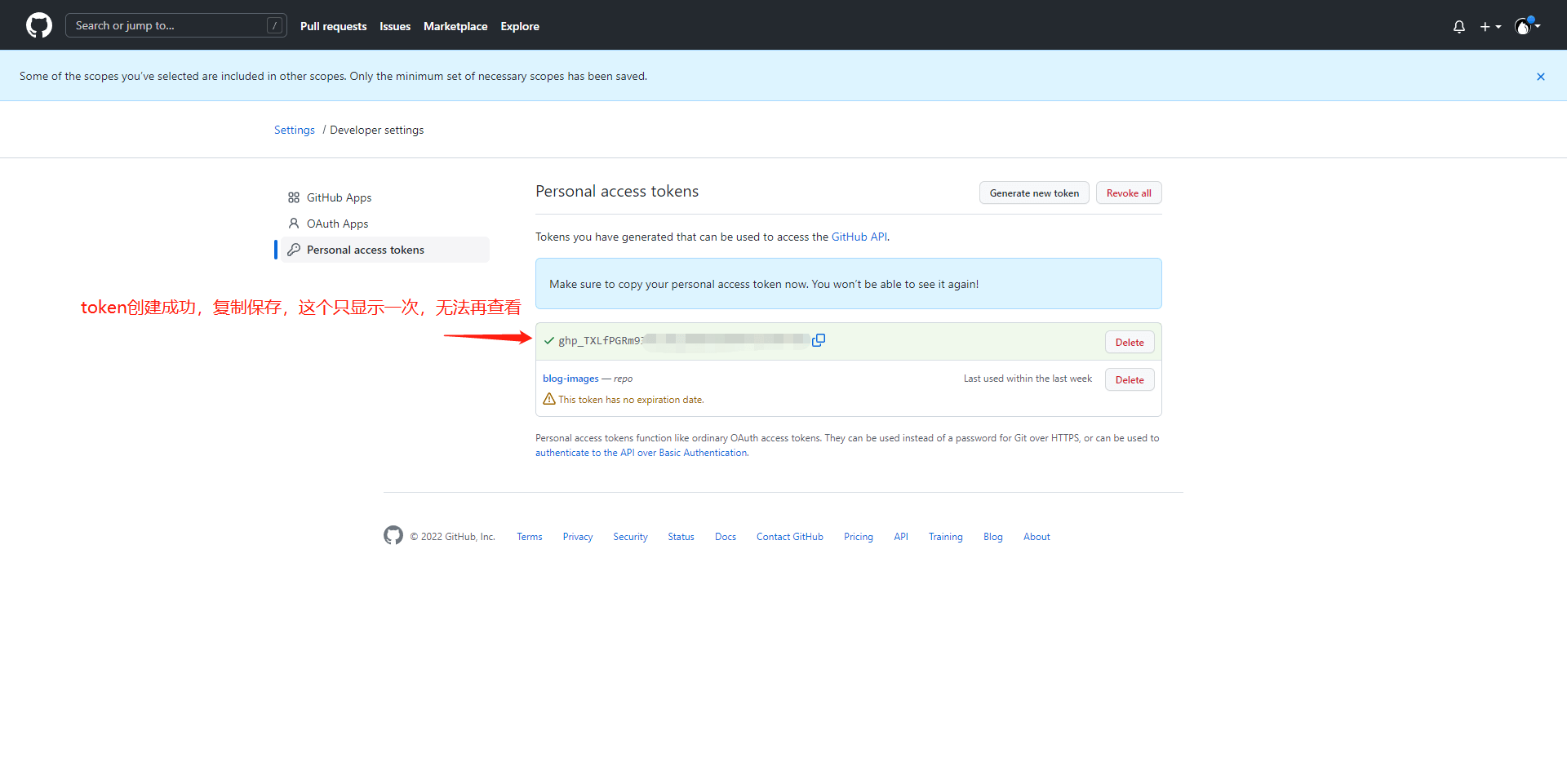 5. 配置[PICGO](https://www.tuhub.cn/tag/PICGO/) 首先建议先安装这两个插件 `compress `是一个图片压缩插件 `github-puls` 是[github](https://www.tuhub.cn/tag/GITHUB/)上传插件,软件自带有[github](https://www.tuhub.cn/tag/GITHUB/)上传,自己选。 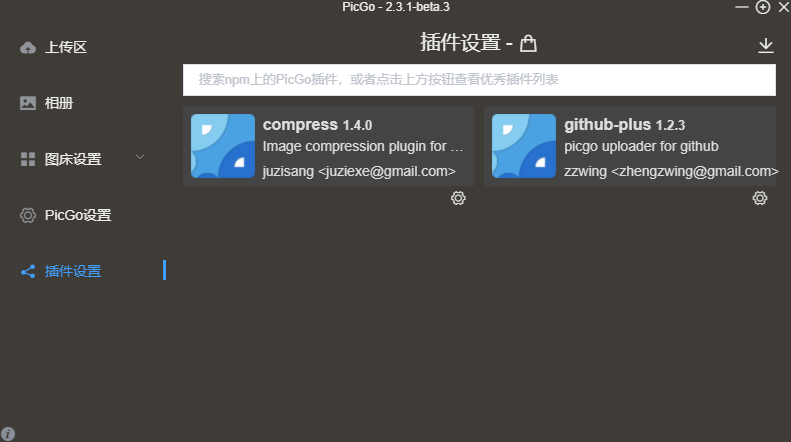 6. `github-puls`配置 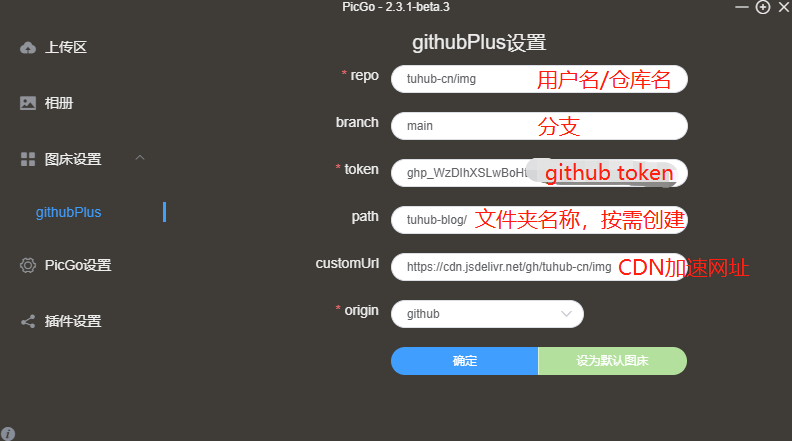 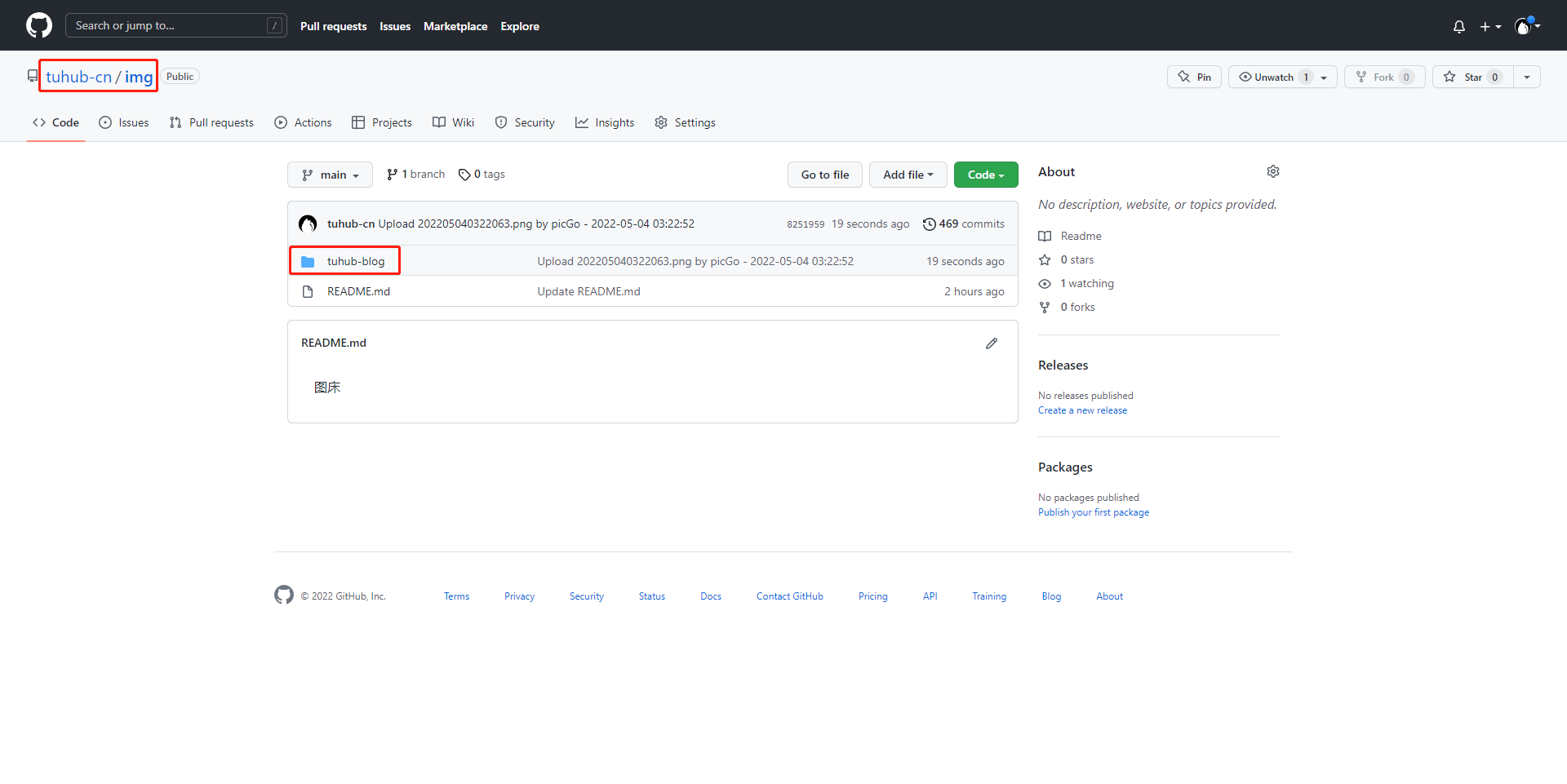 7. 其他配置,建议打开 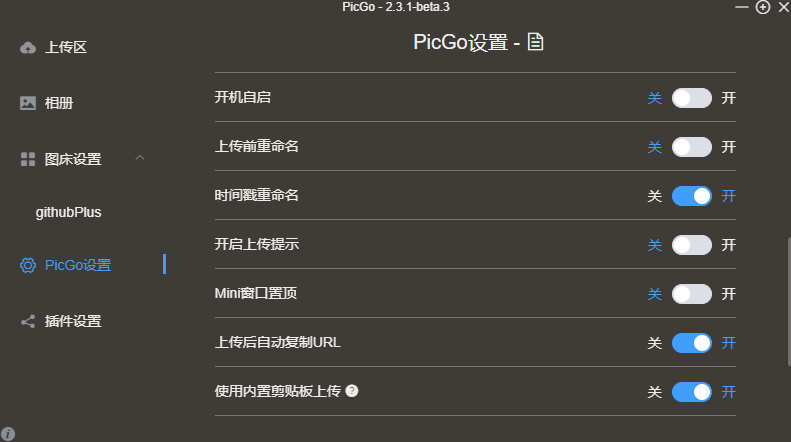 # 完结 以上配置完成就可以上传图片了。 其他说明: 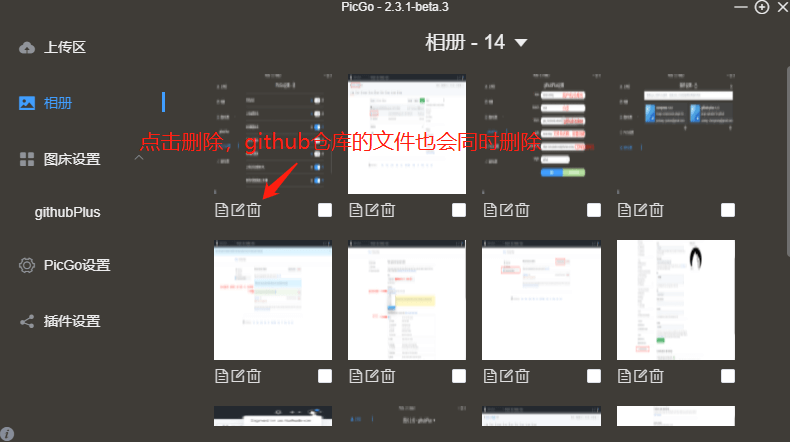 如果你对上面的部分有疑问,欢迎留言,我会在看到的第一时间回复你! 最后修改:2024 年 05 月 30 日 © 允许规范转载 打赏 赞赏作者 支付宝微信 赞 0 如果觉得我的文章对你有用,请随意赞赏
此处评论已关闭